Om du behöver göra ett generiskt diagram i Visio2010 som inte riktigt faller in i en specifik diagramkategori och kommer att använda många olika former, då kanske du är intresserad av att ändra formhörnstilar. I det här inlägget kommer vi att lägga till Hörnrundning -funktionen i verktygsfältet för snabbåtkomst för omedelbar åtkomst till olika hörnformat.
Till att börja med startar du Visio 2010-diagram för att ändra diagramformens hörn.

Gå till verktygsfältet för snabbåtkomst och klicka på Fler kommandon.
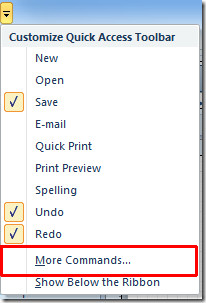
Du kommer att nå Visio-alternativ dialog ruta. Tryck på rullgardinsmenyn från den högra rutan som finns under Välj kommandon. Klick Alla kommandon för att visa alla kommandon. Bläddra nu nerför listan och hitta Hörnrundning kommando. Markera det och klicka Lägg till (>>) för att visa det i snabbåtkomstverktygsfältet. När du har lagt till, träffa OK.
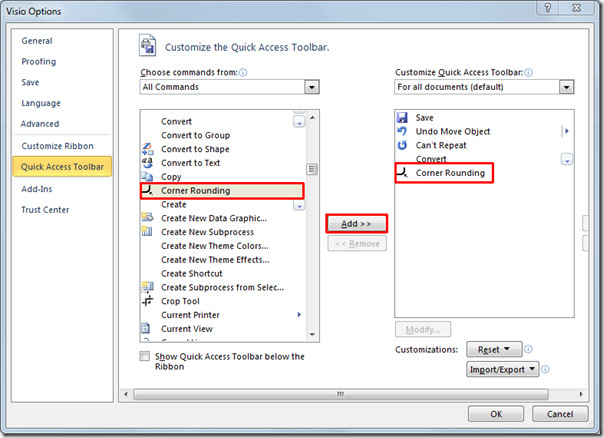
Du kommer att se Corner Rounding-knappen i Quick Access-verktygsfältet, välj nu formen i diagrammet och klicka på Corner Rounding-knappen.
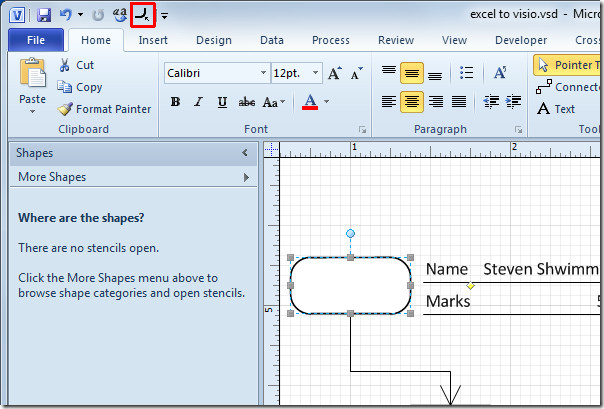
Hörnrundning dialogrutan kommer att visas, välj rundningshörnstil, här kan du också forma upp hörn genom att ange avrundningsvärde. Klick OK till Fortsätta.
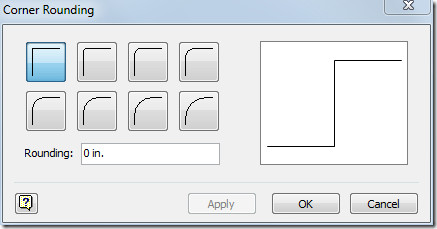
Det kommer omedelbart att ändra formens hörn i specificerad stil.
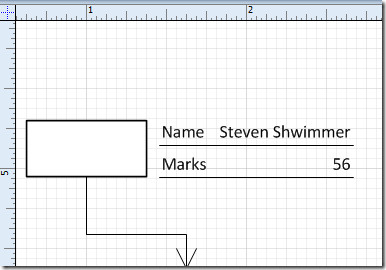
Upprepa proceduren för att ändra hörnet på andra former. Flytta till hörnsrundningsdialog, ange rundningsstil och ange avrundningsvärde. Det är så enkelt.
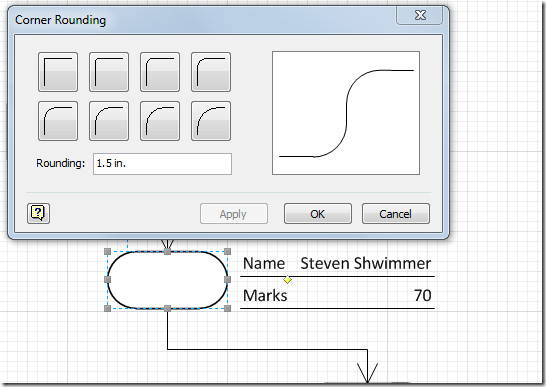
Du kan också kolla in tidigare granskade guider för Skapa diagram i MS Visio 2010 genom att länka Excel-kalkylbladet.




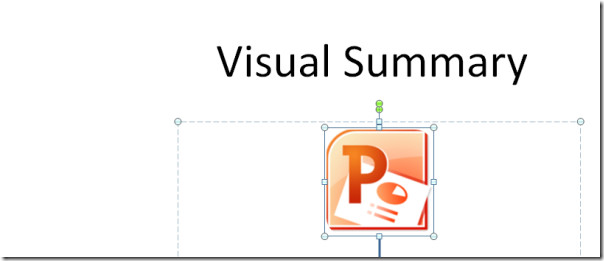








kommentarer